ማይክሮሶፍት ኤክሴል መረጃን ለማደራጀት እና ለማከማቸት የሚያስችል የቁጥር ማቀናበሪያ ፕሮግራም ነው። ከዋና ዋና ተግባሮቹ አንዱ የመረጡትን ቁጥሮች መከፋፈል ፣ ማባዛት ፣ ማከል እና መቀነስ የሚችል የሂሳብ ቀመር ነው። በማይክሮሶፍት ኤክሴል ውስጥ ቁጥሮችን እንዴት እንደሚከፋፍሉ ይወቁ።
ደረጃ
ዘዴ 1 ከ 4 - በ Microsoft Excel ውስጥ መረጃን ማስገባት
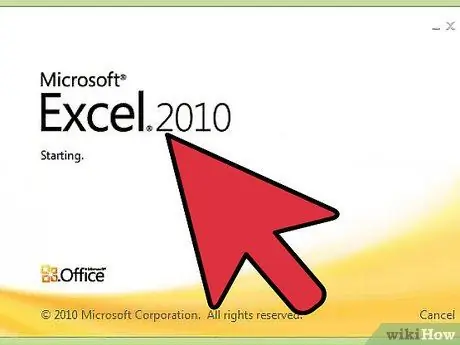
ደረጃ 1. በኮምፒተርዎ ላይ Excel ን ይክፈቱ።
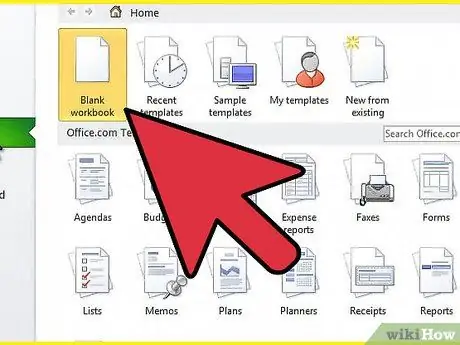
ደረጃ 2. የተቀመጠውን ፋይል ይምረጡ ፣ ወይም አዲስ ፋይል ይፍጠሩ።
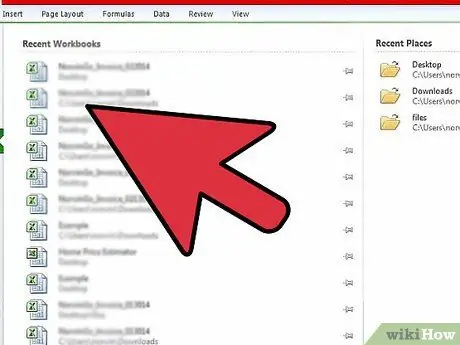
ደረጃ 3. ከላይ ያለውን “ፋይል” ምናሌ ጠቅ ያድርጉ።
በኮምፒተርዎ ላይ ፋይሉን ይሰይሙ እና ያስቀምጡ። ውሂቡን ከገቡ በኋላ ፋይሉን ለማስቀመጥ በትጋት ይኑሩ።
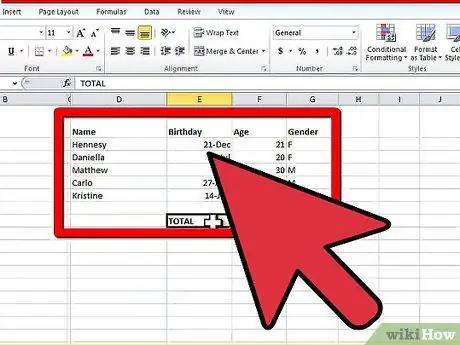
ደረጃ 4. ሠንጠረዥ ይፍጠሩ።
- በሠንጠረዥዎ ውስጥ ዓምዶችን ያዘጋጁ። ዓምዶች በ Excel ውስጥ ከላይ ወደ ታች የሚንሸራተቱ ቀጥ ያሉ ክፍሎች ናቸው። ዓምዶችዎን ለመሰየም የላይኛውን አግድም ረድፍ ይጠቀሙ። የአምድ ስሞች እንደ ቀን ፣ ስም ፣ አድራሻ ፣ ዴቢት ፣ ክሬዲት ፣ የተከፈለ መጠን ወይም ጠቅላላ ያሉ አርዕስቶች ሊሆኑ ይችላሉ።
- በጠረጴዛዎ ውስጥ ረድፎችን ያዘጋጁ። በሁለተኛው አግድም ረድፍ እና ወዘተ ውስጥ ከአምድ ስሞች ጋር የሚዛመድ ውሂብ ማስገባት ይጀምሩ።
- ከመረጃው በስተቀኝ ባለው አምድ ውስጥ ወይም “ጠቅላላ” በተሰኘው አምድ ስር አንድ ድምር መፍጠር ይፈልጉ እንደሆነ ይወስኑ። አንዳንድ ሰዎች የስሌቱን ውጤቶች ከቁጥሮቹ በታች ጥቂት መስመሮችን ለማሳየት ይመርጣሉ።
ዘዴ 2 ከ 4: ሴሎችን መቅረጽ
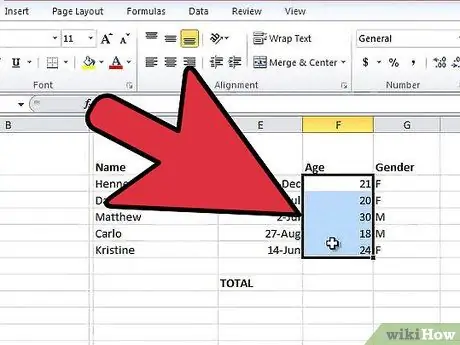
ደረጃ 1. ቁጥሮችን በ Excel ውስጥ ያስገቡበትን ቦታ ይምረጡ።
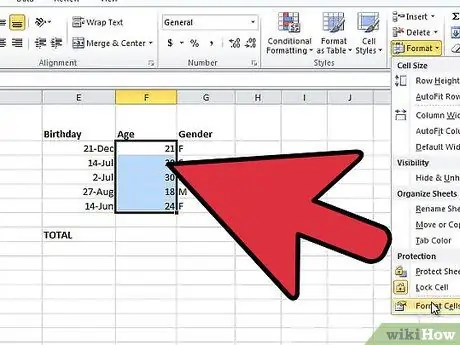
ደረጃ 2. ከላይ “ቅርጸት” ምናሌን ጠቅ ያድርጉ ፣ ከዚያ “የሕዋስ ቅርጸት” ን ይምረጡ።
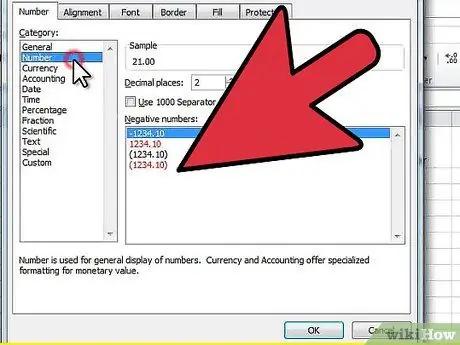
ደረጃ 3. በዝርዝሩ ላይ ባለው “ቁጥር” ወይም “ምንዛሬ” መካከል ይምረጡ።
ከሚፈልጉት ኮማ በኋላ የቁጥሮችን ቁጥር ይምረጡ።
ይህ እርምጃ ቁጥሮቹን እንደ ጽሑፍ ከማስተናገድ ይልቅ ቀመሮችን በውሂብ ላይ ለመተግበር ያስችልዎታል።
ዘዴ 3 ከ 4 - የሕዋስ ስሞችን ማወቅ
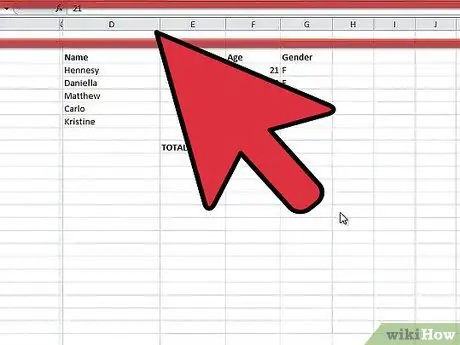
ደረጃ 1. በ Excel ውስጥ የሕዋስ ዝግጅትን ይረዱ።
ውሂብዎን የሚይዙትን የሕዋሶች ስም መረዳቱ የ Excel ቀመሮችን እንዲጽፉ ይረዳዎታል።
- ዓምዱ ከ “ሀ” ጀምሮ በመረጃው አናት ላይ ሲሆን በፊደል ቀጥሏል። ከ “Z” በኋላ የአምድ ስሞች ድርብ ፊደላትን ይጠቀማሉ።
- ረድፎች በግራ በኩል ይታያሉ ፣ እና በቅደም ተከተል ተቆጥረዋል።
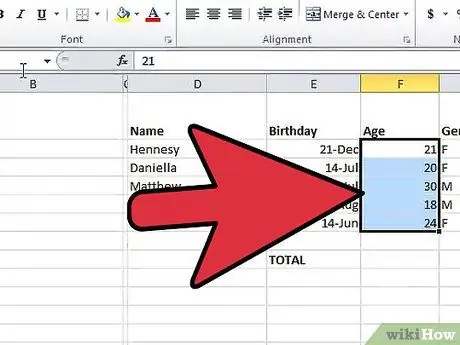
ደረጃ 2. በውሂብዎ ውስጥ ያሉትን ሕዋሳት ይምረጡ።
የሕዋሱን ፊደል ፣ ከዚያ ቁጥሩን ይወቁ ፣ ለምሳሌ “C2”።
- በቀመር ውስጥ “C2” ን መጻፍ ኤክሴል በዚያ ሕዋስ ውስጥ ያለውን ውሂብ እንዲጠቀም ይጠይቃል።
- በአምድ B ውስጥ የሕዋሶችን ቡድን መምረጥ ኤክሴል የሕዋሶችን ብዛት እንዲጠቀም ይጠይቃል። ለምሳሌ “C2: C6”። ኮሎን የተመረጠው ሕዋስ የተወሰኑ የሕዋሶች ቁጥር መሆኑን ያመለክታል። እንዲሁም ረድፎችን ለመምረጥ ይህንን ብልሃት መጠቀም ይችላሉ።
ዘዴ 4 ከ 4 - በ Excel ውስጥ የክፍል ቀመር መፍጠር
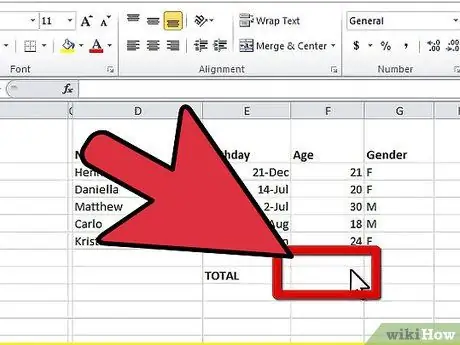
ደረጃ 1. የመከፋፈል ውጤቱ በሚታይበት ሕዋስ ላይ ጠቅ ያድርጉ ፣ ለምሳሌ በ “ጠቅላላ” አምድ ስር ወይም በረድፉ ግርጌ።
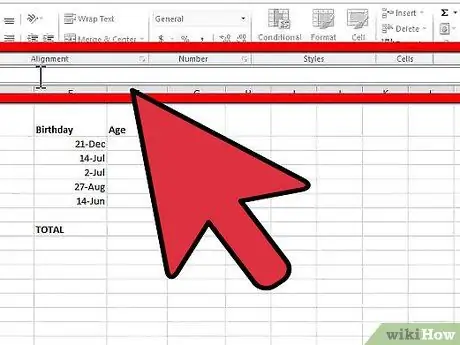
ደረጃ 2. በ Excel መሣሪያ አሞሌ ላይ የቀመር አሞሌውን ይፈልጉ።
ይህ አሞሌ በውሂብ አናት ላይ በአግድም ይታያል። የተግባር ሳጥኑ ከ “fx” ፊደል ቀጥሎ ባዶ ሳጥን ነው።
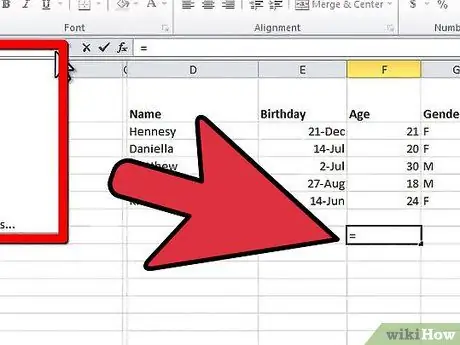
ደረጃ 3. በተግባር ሳጥን ውስጥ የእኩልነት ምልክትን ይተይቡ።
የእኩልነት ምልክትን በራስ -ሰር ለማስገባት እና ለማከናወን የሚፈልጉትን ስሌት ለመምረጥ የ “fx” ቁልፍን መጫን ይችላሉ።
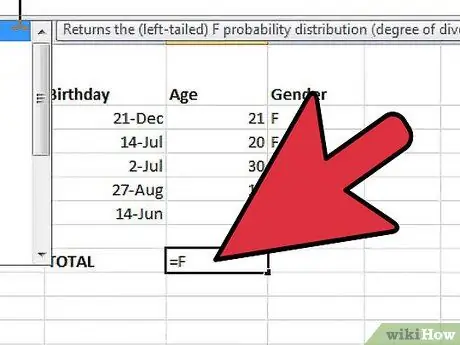
ደረጃ 4. እንደ ቁጥሩ ሊጠቀሙበት የሚፈልጉትን ሕዋስ ያስገቡ ፣ ለምሳሌ “C2።
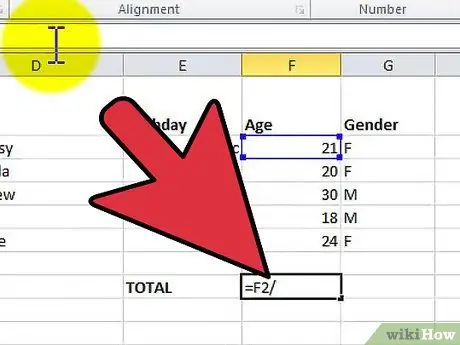
ደረጃ 5. መሪ የመቁረጫ ወይም የ "/" ምልክት ያክሉ።
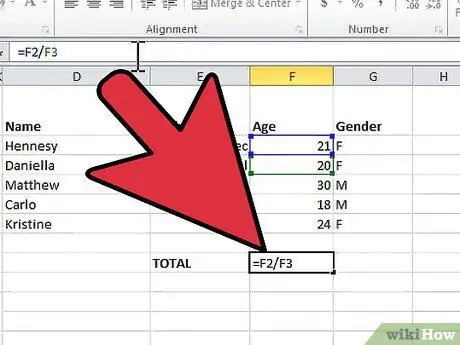
ደረጃ 6. እንደ መከፋፈያ ሊጠቀሙበት የሚፈልጉትን ሕዋስ ያስገቡ።
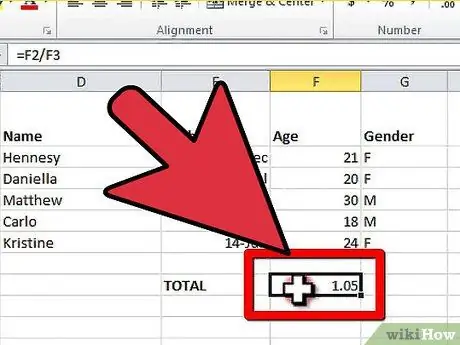
ደረጃ 7. “አስገባ” ን ይጫኑ።
"የመለያው ውጤት እርስዎ በመረጡት ሕዋስ ውስጥ ይታያል።" = C2/C6"







